Android Studio 可拖动 TextView 实现教程:代码示例和解析
要实现可拖动的 TextView,您可以使用 Android 的拖动和触摸事件来实现。以下是一个简单的示例代码:
首先,在 XML 布局文件中,定义一个 TextView,并为其设置一个标识符 (id):
<RelativeLayout
xmlns:android="http://schemas.android.com/apk/res/android"
xmlns:tools="http://schemas.android.com/tools"
android:layout_width="match_parent"
android:layout_height="match_parent"
tools:context=".MainActivity">
<TextView
android:id="@+id/draggableTextView"
android:layout_width="wrap_content"
android:layout_height="wrap_content"
android:text="Drag me!"
android:textSize="24sp"
android:background="#FF4081"
android:padding="16dp"
android:textColor="#FFFFFF" />
</RelativeLayout>
接下来,在 Activity 或 Fragment 中,获取 TextView 的引用并设置拖动和触摸事件监听器:
public class MainActivity extends AppCompatActivity {
private TextView draggableTextView;
private float offsetX, offsetY;
@Override
protected void onCreate(Bundle savedInstanceState) {
super.onCreate(savedInstanceState);
setContentView(R.layout.activity_main);
draggableTextView = findViewById(R.id.draggableTextView);
draggableTextView.setOnTouchListener(new View.OnTouchListener() {
@Override
public boolean onTouch(View v, MotionEvent event) {
switch (event.getAction()) {
case MotionEvent.ACTION_DOWN:
offsetX = event.getX() - v.getX();
offsetY = event.getY() - v.getY();
break;
case MotionEvent.ACTION_MOVE:
v.setX(event.getRawX() - offsetX);
v.setY(event.getRawY() - offsetY);
break;
default:
return false;
}
return true;
}
});
}
}
在上面的代码中,我们通过设置 draggableTextView 的 OnTouchListener 来监听触摸事件。在触摸事件的不同阶段,我们可以根据需要执行相应的操作。在 ACTION_DOWN 阶段,我们保存了触摸点的偏移量,以便在移动阶段使用。在 ACTION_MOVE 阶段,我们根据触摸点的位置更新 TextView 的位置。
这样,当你在应用程序运行时触摸并拖动 TextView 时,它将根据你的手势进行移动。
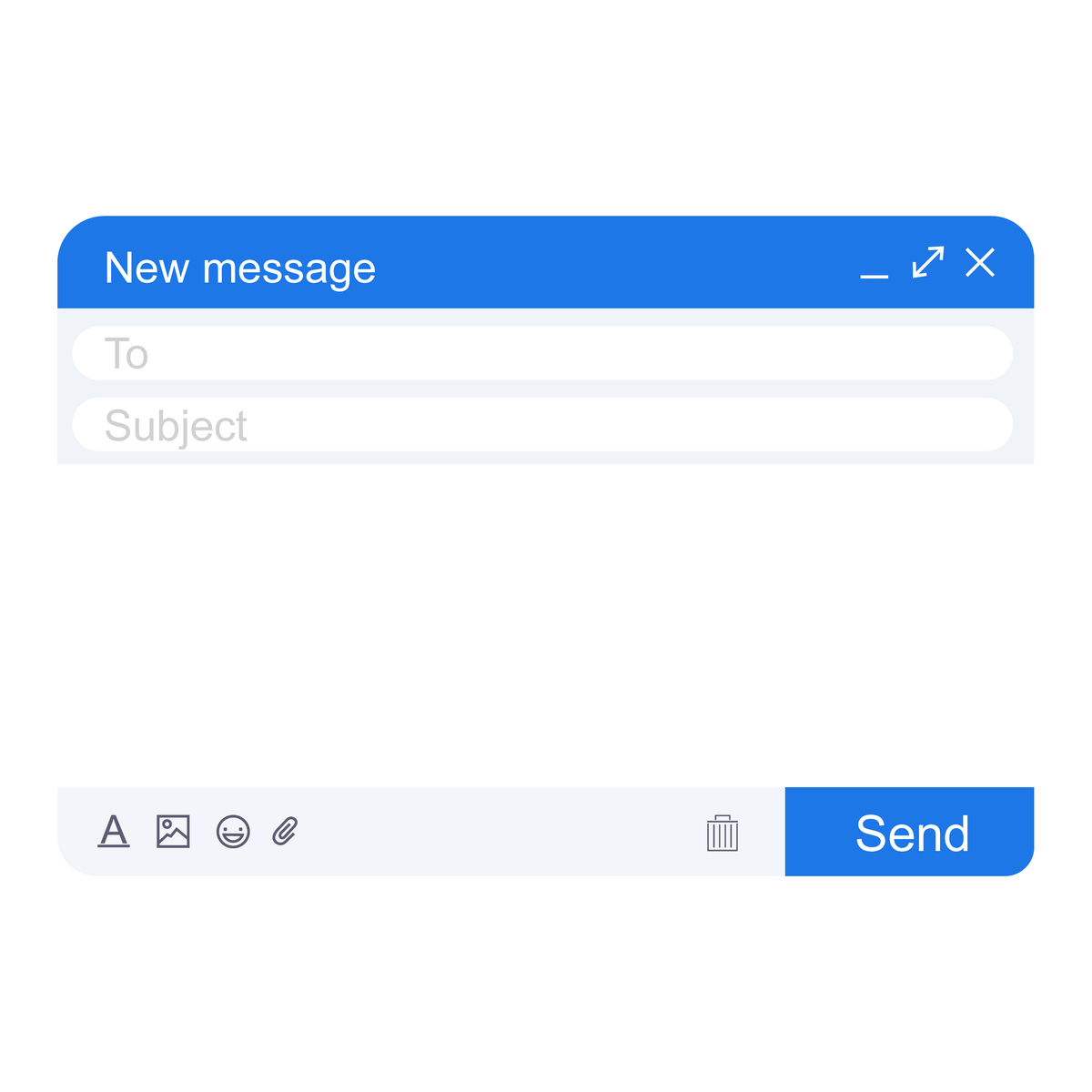
原文地址: https://www.cveoy.top/t/topic/qzbY 著作权归作者所有。请勿转载和采集!